¡Descubre la Mejor Resolución: 4:3 vs 16:9 Cámara!
- Inicio
- Support
- Consejos-Video Editor Pro
- ¡Descubre la Mejor Resolución: 4:3 vs 16:9 Cámara!
Resumen
Para los principiantes en fotografía, la relación de aspecto es un punto clave. La relación entre el ancho y el alto de la imagen tiene un gran impacto en la toma de fotografías. En este ensayo, hablaremos sobre cómo elegir la resolución al tomar fotos o videos.
Parte 1. Importancia de la relación de aspecto en la fotografía
La relación de aspecto está principalmente determinada por la dimensión del sensor de la cámara . Anteriormente, las cámaras solo ofrecían una proporción de disparo, pero las cámaras digitales actuales cuentan con varios estilos, como modos cuadrado, rectangular y panorámico . Las proporciones 4:3 y 16:9 han sido las relaciones de aspecto más populares.
El formato 4:3, comúnmente utilizado, se aplica en cámaras con sensores pequeños, como cámaras compactas y teléfonos inteligentes . También se usa en cámaras del sistema Micro 4/3 . En comparación con sus estructuras, este tipo de cámara es más compacto, pequeño y ligero que las cámaras digitales convencionales .
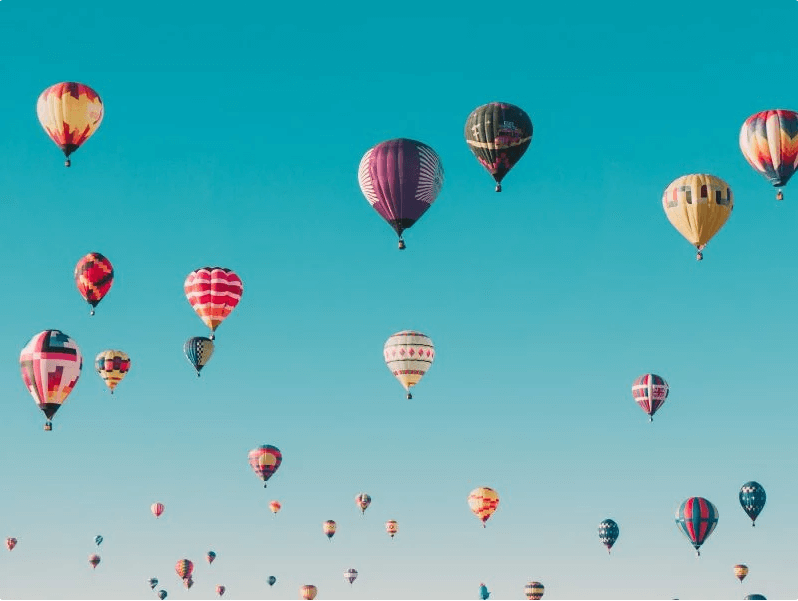
La proporción 16:9 es más ancha que otras, por lo que puede capturar un área mayor. Muchas personas eligen 16:9 para tomar fotos panorámicas.
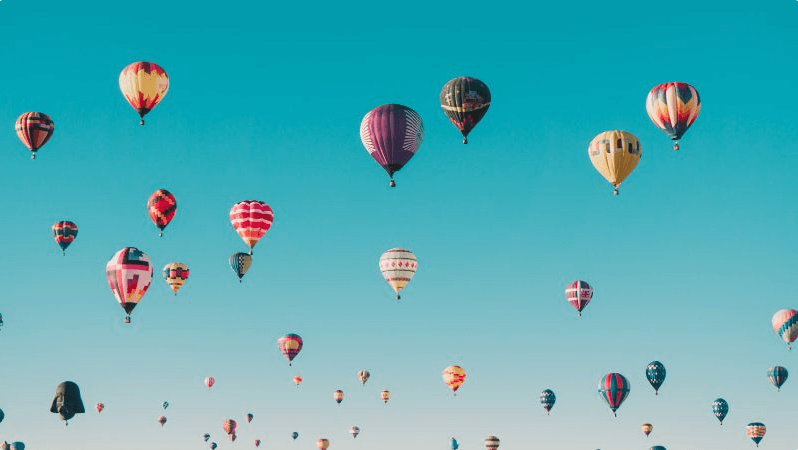
Por lo tanto, debes ajustar la relación de aspecto si quieres una imagen fabulosa .
Segunda parte. Cuál elegir: 4:3 vs 16:9
4:3 es la mejor opción en fotografía estática porque puede capturar la mayor cantidad de información de una imagen. De lo contrario, puede perder las partes superior e inferior de la imagen si selecciona la proporción 16:9 . Por ejemplo, en la siguiente imagen, el área verde es la imagen capturada con proporción 4:3 y el área roja con proporción 16:9 .
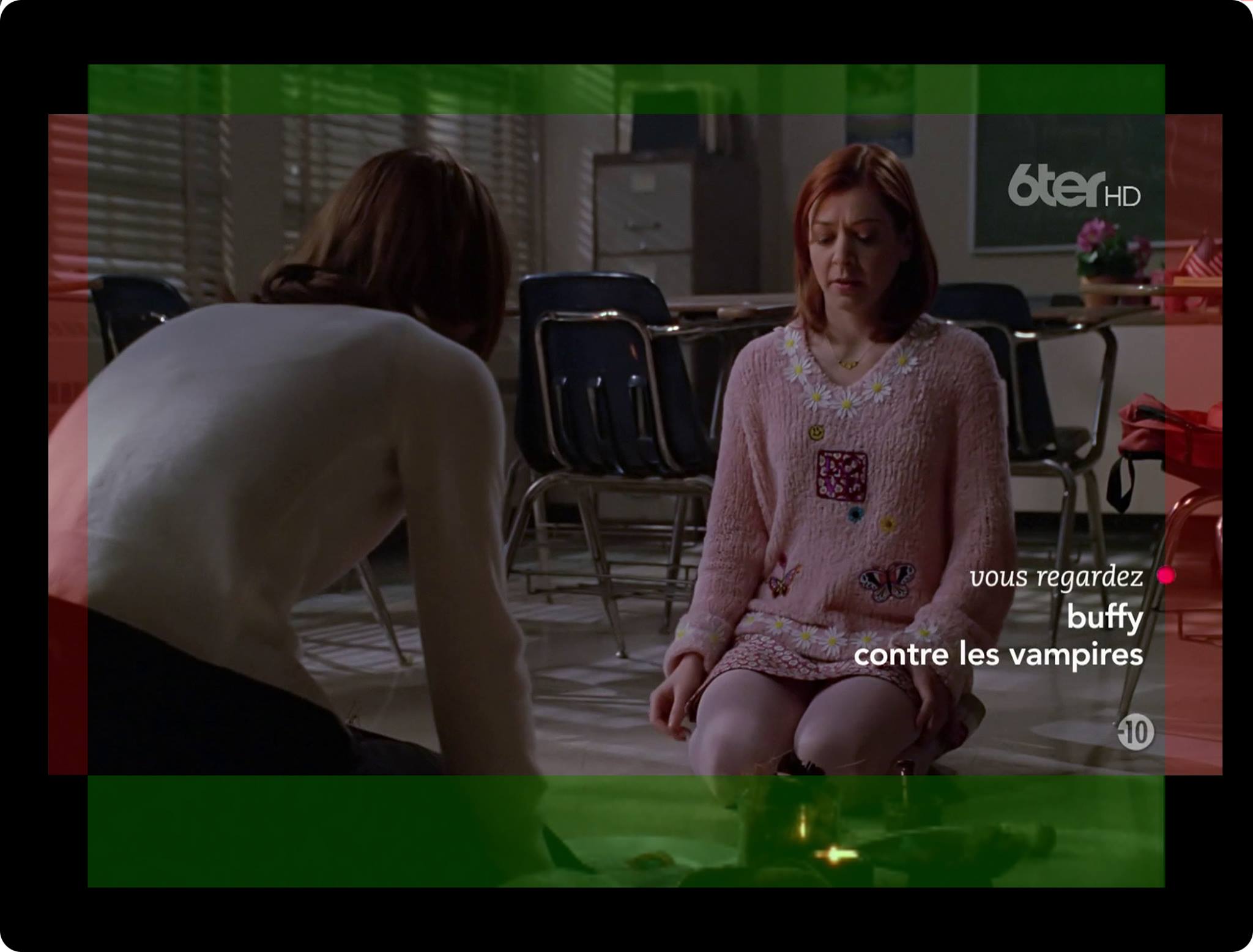
La proporción 16:9 es adecuada para documentales, anuncios, películas y otros videos que requieren pocos efectos especiales. Dado que esta proporción se utiliza en la mayoría de los monitores de PC actuales, no aparecerán bordes negros al reproducir un video en 16:9. Especialmente cuando necesitas subir videos a YouTube u otros sitios web de videos, se sugiere seleccionar la proporción 16:9.
Parte 3. Cómo convertir la relación de aspecto de los vídeos

Grabación automática Después de configurar el tiempo de inicio y final, la grabación se ejecuta automáticamente.
Efectos de grabación Soporta cambiar la velocidad de grabación, agregar marca de agua, el efecto del ratón y tomar capturas de pantalla al grabar.
Grabación en dispositivos simultánea Puede grabar simultáneamente pantallas y cámaras de computadoras Windows.
Multifuncional Además de grabar pantalla, puede editar videos y convertir formatos.
Fácil de operar Los usuarios pueden personalizar el tamaño de la ventana de grabación y grabar con un solo clic.
Grabación automática Después de configurar el tiempo de inicio y final, la grabación se ejecuta automáticamente.
Efectos de grabación Soporta cambiar la velocidad de grabación, agregar marca de agua, el efecto del ratón y tomar capturas de pantalla al grabar.
Fácil de operar Los usuarios pueden personalizar el tamaño de la ventana de grabación y grabar con un solo clic.
Prueba gratisPrueba gratisPrueba gratis ¡Ya hemos proporcionado a 800 usuarios prueba gratis !Método 1: Cortar la pantalla de vídeo en proporción
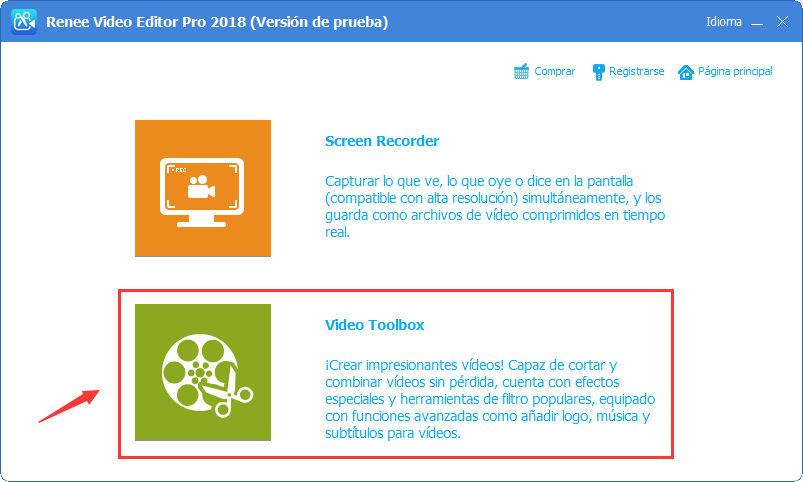
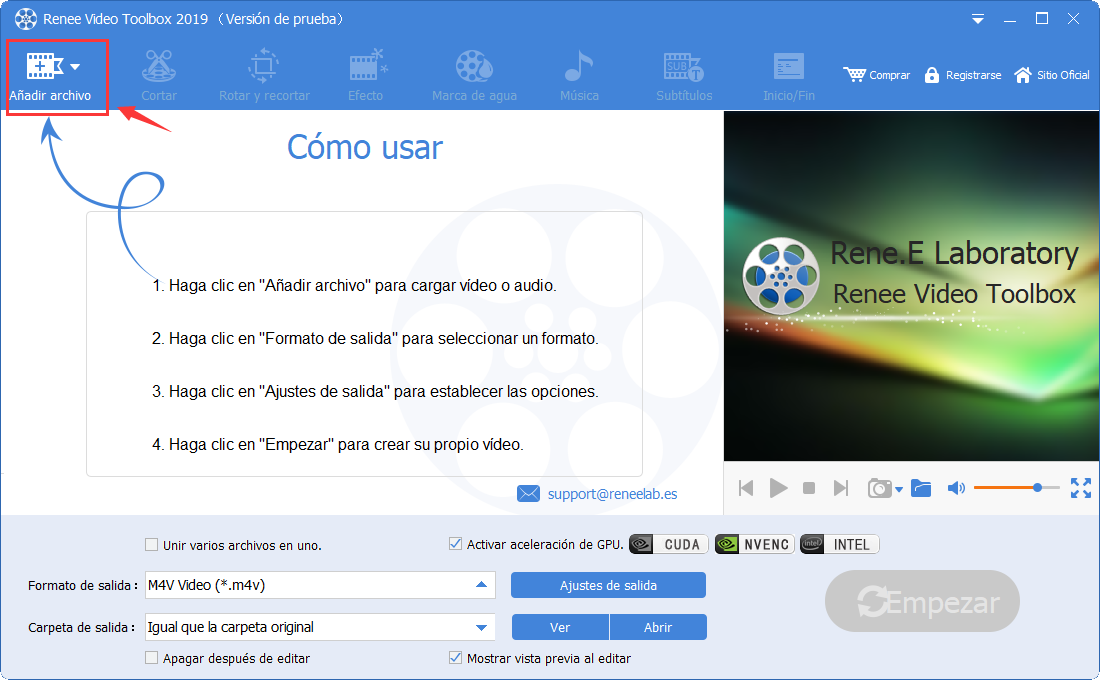
Si deseas cambiar el video de 16:9 a 4:3, selecciona 4:3 en el cuadro de selección Proporción .
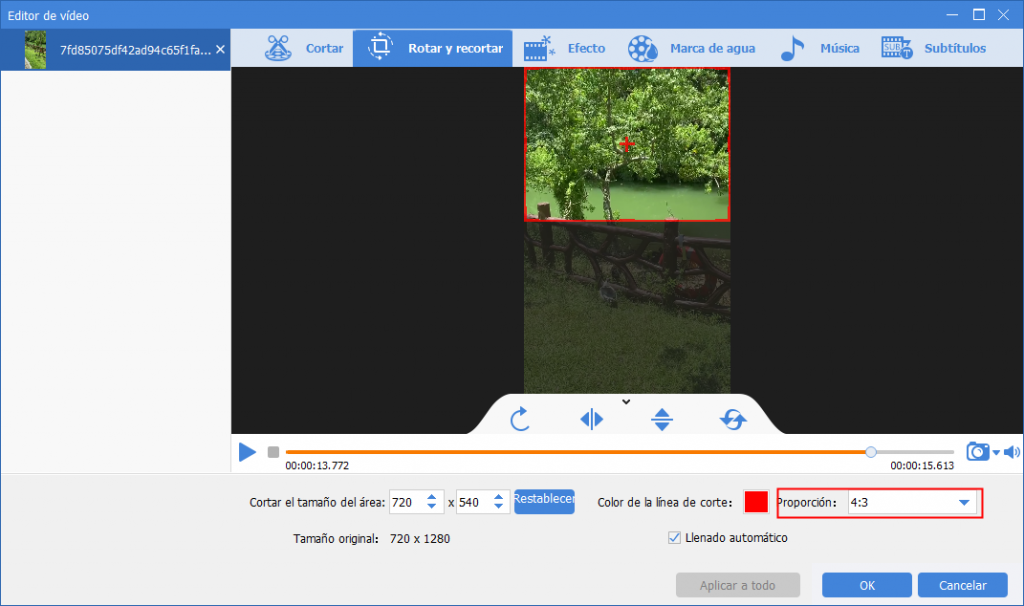
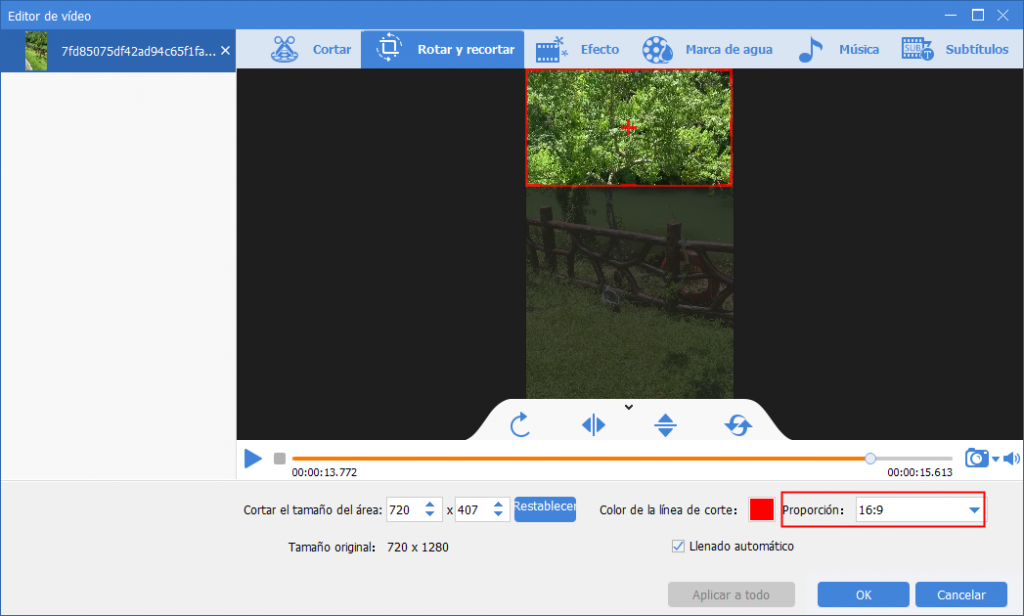
Método 2: Ajustar la resolución de vídeo
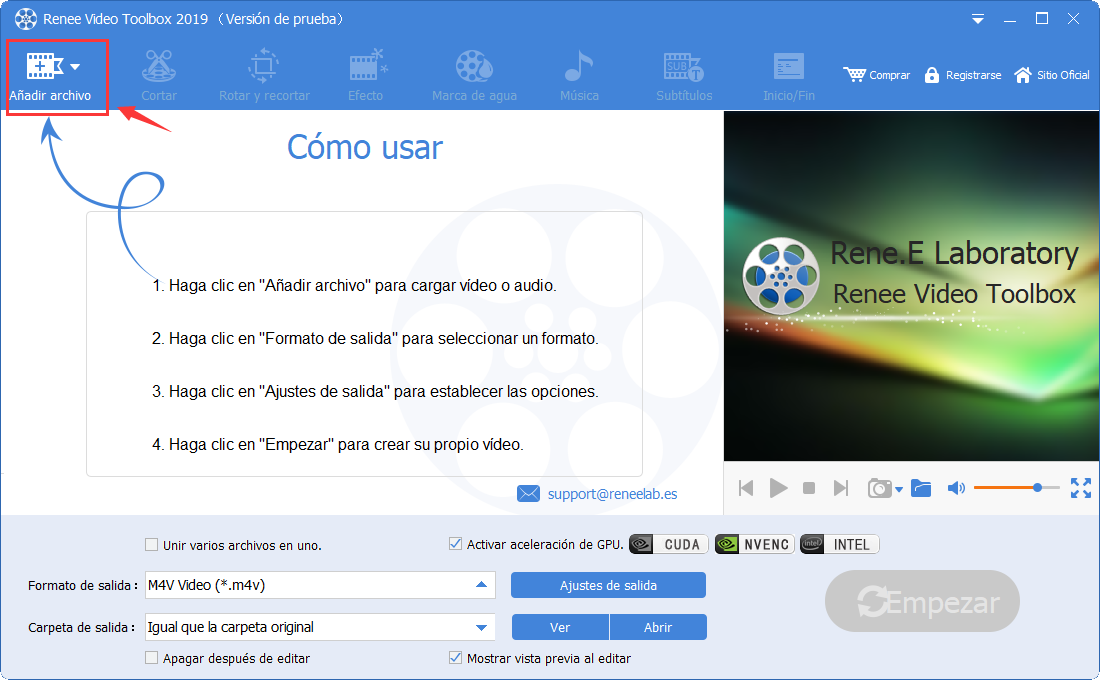
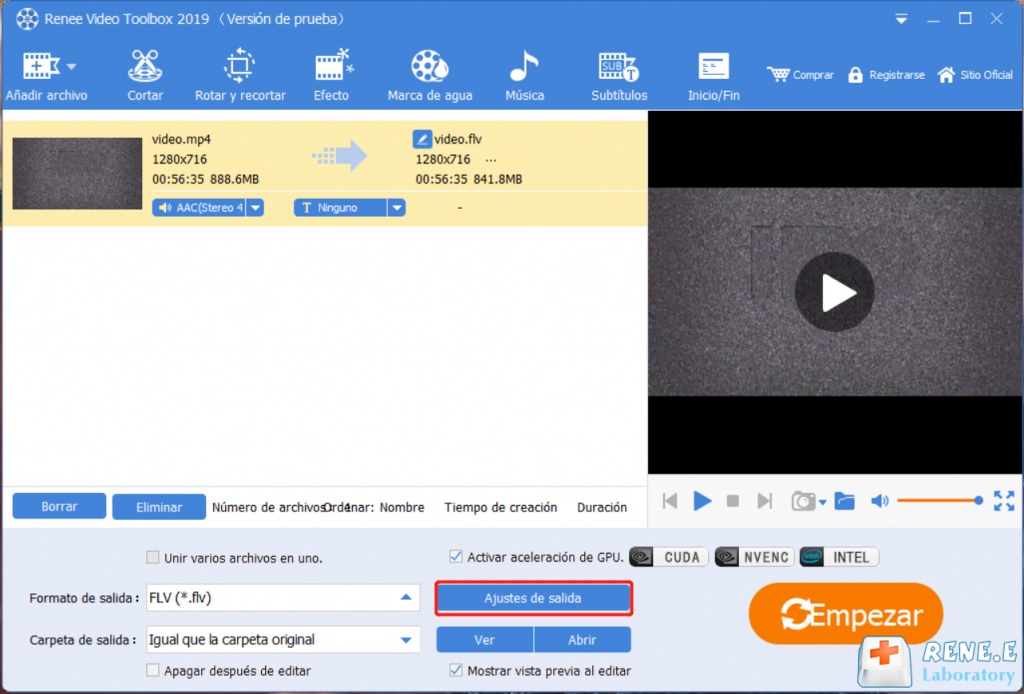
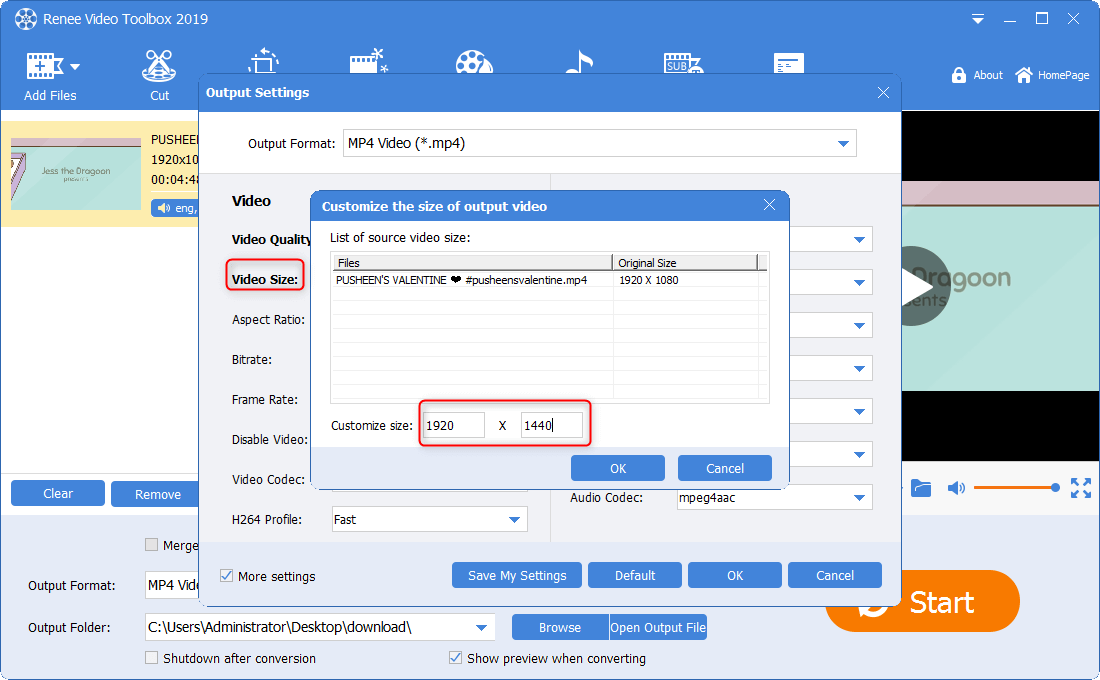
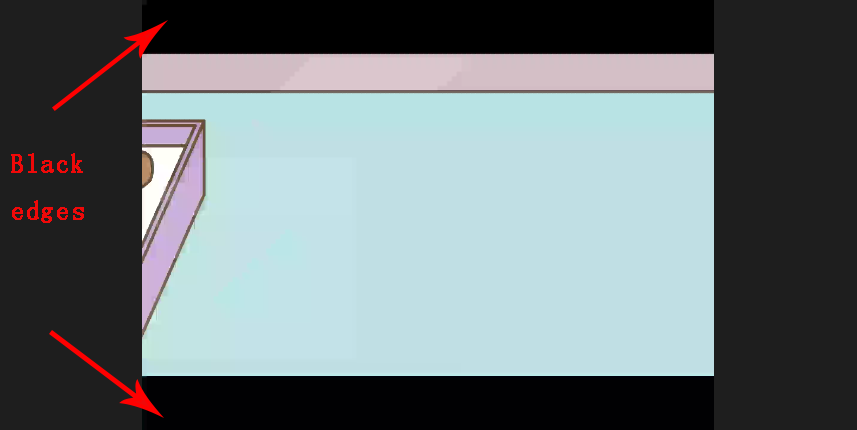
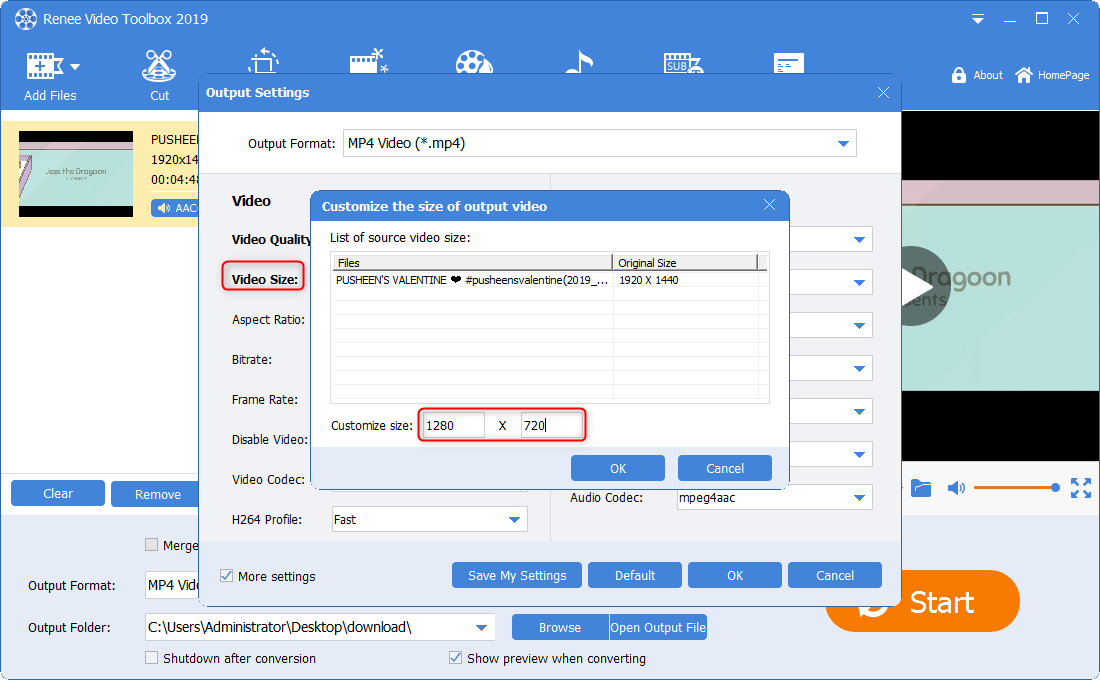
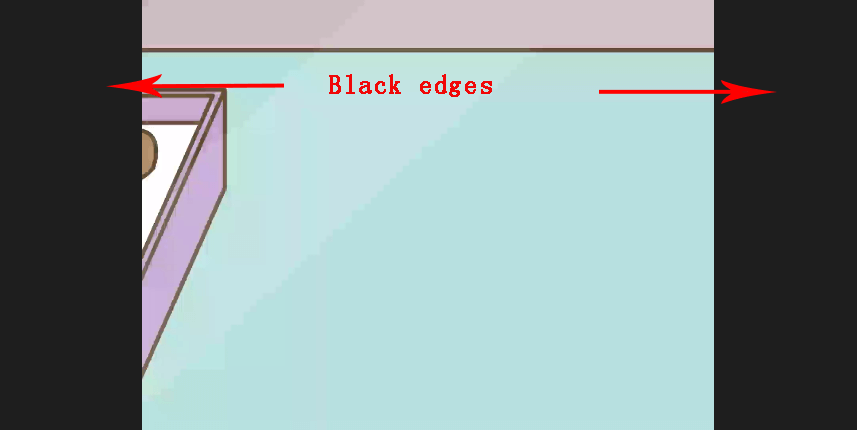
Posts Relacionados :
MKV vs MP4: ¿Cuál es Mejor y Cómo Convertirlos?
07-07-2024
Estella González : MKV y MP4 son dos formatos de video comunes. ¿Cuál es la diferencia entre ellos? Este artículo presentará...
¡YouTube vs Dailymotion: La Mejor Plataforma para Atraer Fans!
27-05-2024
Camila Arellano : Descubre las diferencias entre Dailymotion y YouTube, las dos principales plataformas de videos, para tomar una decisión informada....
¿Cómo editar y unir videos MP4? ¡Descubre los métodos para crear un Vlog!
02-04-2020
Alberte Vázquez : Los Vlogs ahora son muy populares en los principales sitios de videos. De hecho, la creación de un...
¿Qué son fotogramas por segundo y las diferencias entre 24fps, 30fps and 60fps?
20-01-2020
Camila Arellano : Al jugar juegos o editar nuestros propios videos, a menudo vemos palabras como fotogramas por segundo/ cuadros por...

